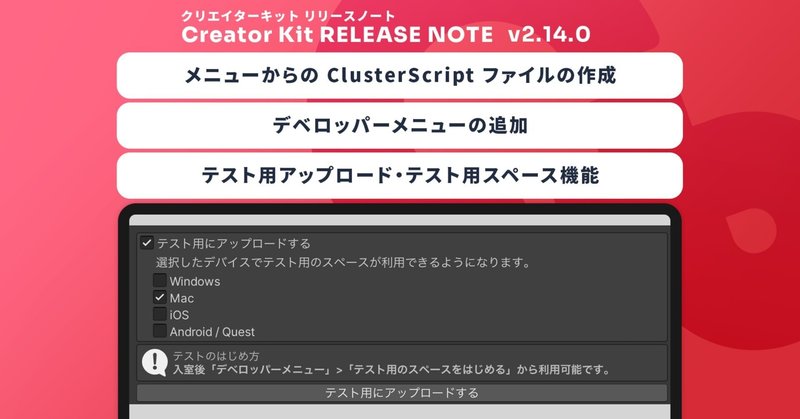
テスト用アップロードとテスト用スペースが利用できるようになりました!他【Cluster Creator Kit v2.14.0 リリースノート】
こんにちは、プロダクトマネージャーの Smith です。
メタバースプラットフォーム cluster では、クリエイターのみなさんの創造力をより加速できるように制作環境の改善を行っています。
この記事では 5/14 の cluster アプリのリリース、及び 5/15 リリースの Creator Kit 2.14.0 で新たに提供される機能の仕様を紹介します。
Creator Kit 2.14.0 の利用方法
今回のリリースに含まれる一部の機能は Cluster Creator Kit v2.14.0 へのアップデートが必要です。
また、今回のリリースに含まれる機能は最新版の cluster アプリで動作しますので必ずアップデートをしてください。
Cluster Creator Kit のアップデート手順はドキュメントに記載されています。
Creator Kit 2.14.0 のリリース内容
新規機能
メニューからの ClusterScript ファイルの作成
デベロッパーメニューの追加
テスト用アップロード機能
テスト用スペース
メニューからの ClusterScript ファイルの作成
Assets メニューや右クリックなどから ClusterScript が作成できるオプションを追加しました。
このメニューは Create > cluster > ClusterScript を選択することで利用できます。
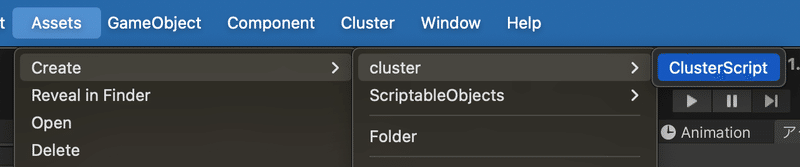
デベロッパーメニューの追加
今回のアップデートで、より高度なコンテンツ作りをするクリエイター向けの機能をまとめるためのデベロッパーメニューを新設しました。
デベロッパーメニューはデフォルトで無効になっていますが、開発者向けの機能を有効にすることで利用可能になります。
開発者向けの機能は、メニューの設定画面のその他の項目から有効にすることができます。

デベロッパーメニューを有効にすると、ワールド内の画面のエモートボタンの横にデベロッパーメニューを開くボタンが表示されるようになります。

このボタンを押下すると、画面上にデベロッパーメニューが表示されます。
これまでメニューの設定の「その他」の項目にあった統計情報やコンソールの表示切替、スクリプトエディタの切り替えも今回のアップデートでデベロッパーメニューに集約されています。
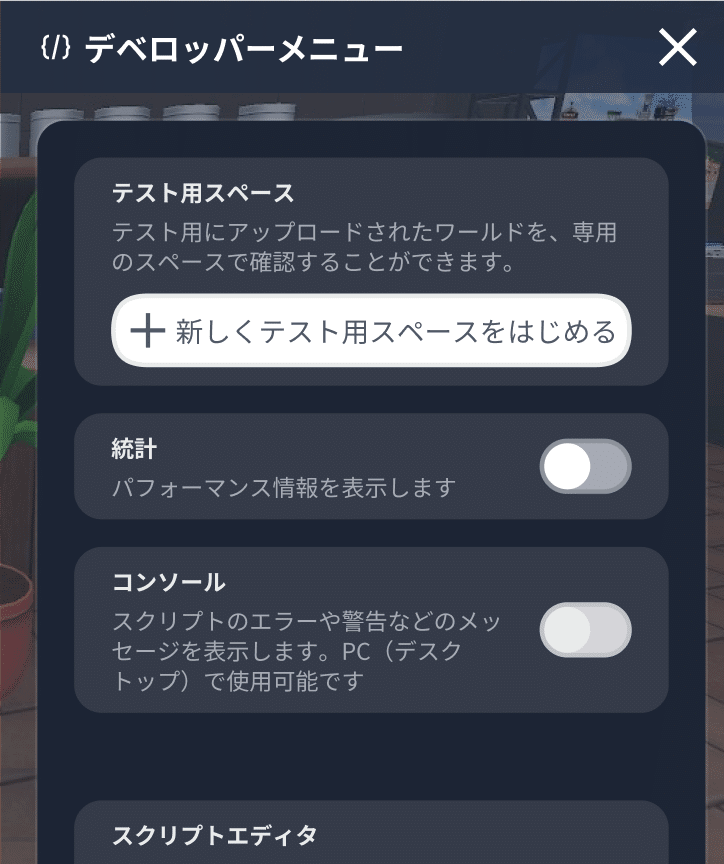
今後も開発者向けの機能やツールはこちらに追加していきますのでお楽しみに!
テスト用アップロード機能
今回のアップデートで、作成中のワールドをテスト用としてアップロードすることができるようになります。
テスト用のアップロードは通常のアップロードとは異なり、以下の特徴があります。
一部のプラットフォームだけをビルドしてアップロードすることができる
公開中のワールドに影響を与えない
テスト用のアップロードを使うことにより、アップロードしての動作確認の時間を大幅に短縮したり、別の非公開ワールドとして開発中のワールドをアップロードしたりする必要がなくなります。
テスト用アップロードのしかた
メニューから Cluster > ワールドアップロード の項目を選択します。
トークン認証が済んでいない場合は適宜認証処理を行ってください。
認証処理の詳細は公式ドキュメントに記載しておりますのでそちらを参考にしてください。
新しいワールドをテスト用にアップロードしたい場合
新しいワールドはテスト用のアップロードをすることはできません。
最初に一回、ワールドを通常アップロードしてからテスト用のアップロードが利用可能になります。
何もない仮のワールドのアップロードでも問題ありません。
既にアップロード済みのワールドでをテスト用にアップロードしたい場合
ワールドアップロードのウィンドウの下部に、「テスト用にアップロードする」というチェックボックスがあります。
このチェックボックスを ON にすることで、どのデバイス向けにビルドするかをチェックボックスで選択する UI が表示されます。
ここでビルド対象のデバイスのチェックボックスを ON にしてください。
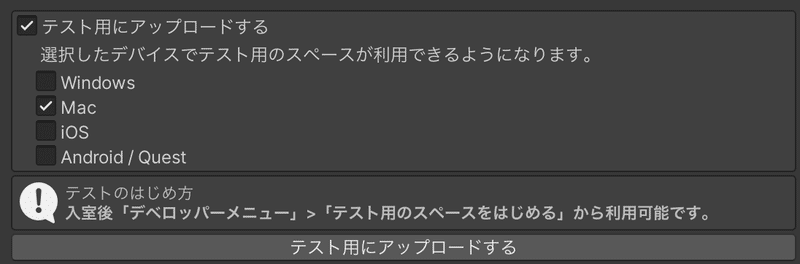
その後、最下部の「テスト用にアップロードする」ボタンを押下することでテスト用アップロードが実行されます。
テスト用スペース
テスト用にアップロードしたら、下記の手順でアップロードしたワールドのスペースを開くことができます。
デベロッパーメニューを有効にする(初回のみ)
デベロッパーメニューから「新しくテスト用スペースをはじめる」ボタンを押下する
他のユーザーの参加可否を設定してテスト用スペースを開始する
テストスペースを開始すると、自動的にテストスペースに入室します。
自分が今いるスペースがテスト用スペースであるかどうかは、メニューから開けるワールド詳細画面で確認できます。
テスト用スペースの場合、サムネイルの下にテスト用スペースである旨の表記があります。

テスト用スペースには、ポータルや URL 経由で他のユーザーを招待できます。
ただし、現状はワールドが公開されている場合のみしか入室できませんのでご注意ください。
公開されていない場合でも招待はできますが入室はできません。
また、テスト用アップロードがない場合でもテスト用スペースは開始できます。
アップロードされていないプラットフォームで入室した場合
テスト用スペースはプラットフォームを指定してアップロードできます。
もしもお使いのデバイスがテスト用スペースに対応していない場合、ロード画面でエラーが表示されます。
また、テスト用スペースにすでに入室中の状態で、新たにテスト用スペースをアップロードした時、通常は新しくアップロードされたワールドでリロードされますが、新しいアップロードが入室しているデバイスに対応していない場合はエラーが表示されます。
テスト用スペースのライフサイクル
テスト用スペースは常に最新のアップロードによって置き換えられます。
これは最新のアップロードがテスト用でも通常アップロードでも同じです。

テスト用スペースの詳細について、詳しくはヘルプページをご確認ください。
日本語
https://help.cluster.mu/hc/ja/articles/32252569700505
English
https://help.cluster.mu/hc/en-us/articles/32252569700505
ご意見・ご感想お待ちしています
cluster は、みなさんが楽しくバーチャル空間で創造できるように様々な改善を行っています。
Discord ではみなさんの要望を投稿したり、クリエイターさん同士でお互いの創作活動を支え合える場所を設けていますので、ぜひご活用ください!
Discordサーバー: Creator Community のご案内
https://docs.cluster.mu/creatorkit/support/creator-community/
